笔记本怎么更改wifi密码 如何在笔记本电脑上更改无线网络密码
更新时间:2024-08-22 14:44:42作者:xtyang
在日常生活中,我们经常需要连接无线网络来上网,但是有时候我们可能需要更改无线网络密码,比如为了安全性考虑或者是忘记了密码。在笔记本电脑上更改无线网络密码并不复杂,只需要按照一定的步骤进行操作即可。接下来我们就来详细介绍一下如何在笔记本电脑上更改无线网络密码。
具体步骤:
1.打开电脑,等待电脑开机到桌面。鼠标右击右下角“无线”符号,选择“打开“ 网络和internet”设置”。
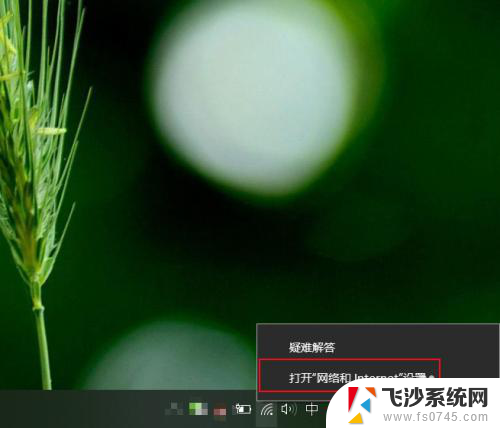
2.在弹出的状态界面中,往下滑动,选择“网络和共享中心”,进入到网络信息界面。
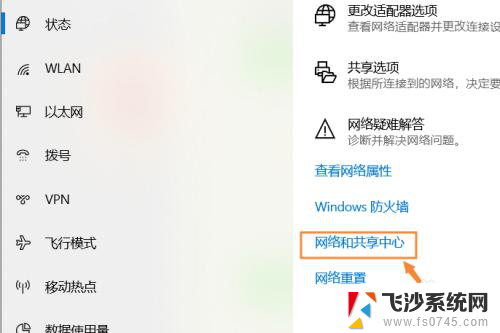
3.在出现的网络信息界面中,点击“WLAN”连接的无线网络,会出现一个状态界面。
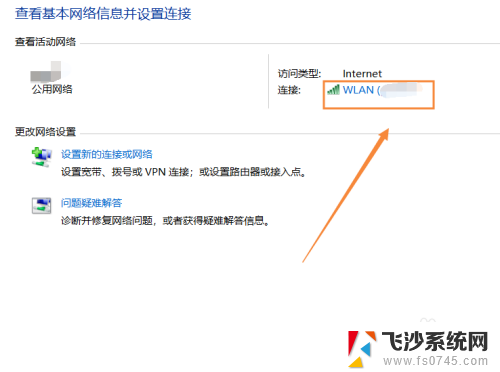
4.在出现的WLAN状态界面,点击“无线属性”。在无线属性中,点击“安全”选项,更改网络安全密钥,输入自己想要设置的密码,点击“确定”即可生效。
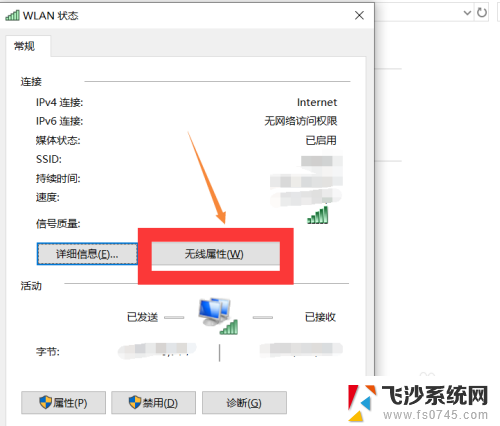
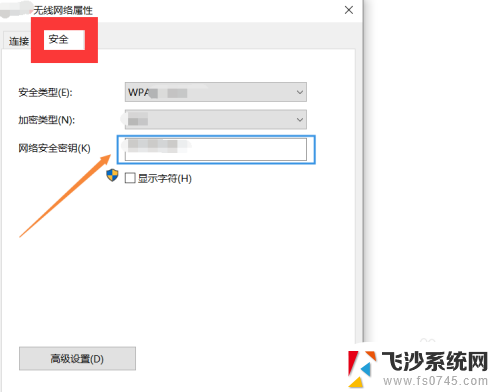
5.总结如下:
①右击电脑右下角“无线”符号,点击“打开网络和Internet设置”。
②往下滑动,找到“网络和共享中心”,点击“WLAN”进入状态界面。
③点击“无线属性--安全”,输入自己想要更改的密码,点击“确定”即可生效。
以上是关于如何更改WiFi密码的全部内容,如果有任何疑问,用户可以按照本文所提供的方法进行操作,希望这些方法能够对大家有所帮助。
笔记本怎么更改wifi密码 如何在笔记本电脑上更改无线网络密码相关教程
-
 笔记本怎么改wifi密码 笔记本电脑无线密码修改方法
笔记本怎么改wifi密码 笔记本电脑无线密码修改方法2024-04-24
-
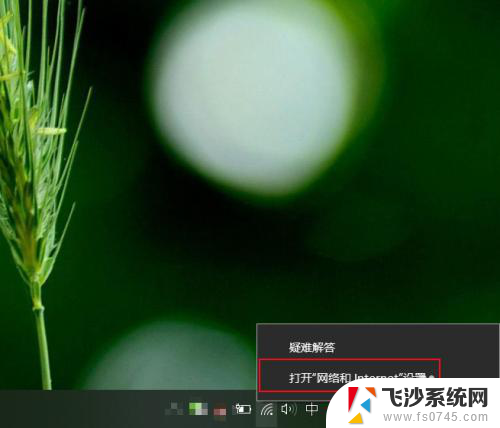 电脑更改wifi的密码咋样操作 如何在笔记本电脑上更改无线密码
电脑更改wifi的密码咋样操作 如何在笔记本电脑上更改无线密码2024-01-23
-
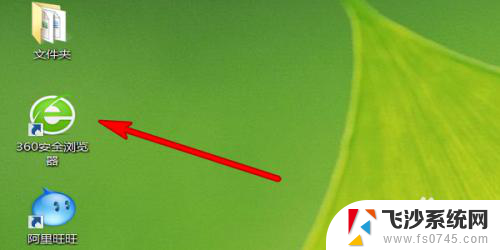 无线网络修改密码 无线网络密码如何更改
无线网络修改密码 无线网络密码如何更改2024-08-07
-
 无线网更改密码怎么改 无线网络密码怎么改
无线网更改密码怎么改 无线网络密码怎么改2023-10-18
- 没有电脑无线网密码怎么改 无电脑怎么更改wifi密码
- 用电脑怎么改wifi密码 如何在电脑上更改家里的WiFi密码
- 改wifi密码电脑连接不上网了 修改wifi密码后笔记本无法连接wifi怎么办
- 自家wifi怎么修改密码 如何更改家里的无线密码
- 电脑怎么修改wi-fi密码 如何在笔记本电脑上调整无线密码
- 电脑看无线网密码 怎样在笔记本电脑上查看已连接WiFi的密码
- 电脑如何硬盘分区合并 电脑硬盘分区合并注意事项
- 连接网络但是无法上网咋回事 电脑显示网络连接成功但无法上网
- 苹果笔记本装windows后如何切换 苹果笔记本装了双系统怎么切换到Windows
- 电脑输入法找不到 电脑输入法图标不见了如何处理
- 怎么卸载不用的软件 电脑上多余软件的删除方法
- 微信语音没声音麦克风也打开了 微信语音播放没有声音怎么办
电脑教程推荐
- 1 如何屏蔽edge浏览器 Windows 10 如何禁用Microsoft Edge
- 2 如何调整微信声音大小 怎样调节微信提示音大小
- 3 怎样让笔记本风扇声音变小 如何减少笔记本风扇的噪音
- 4 word中的箭头符号怎么打 在Word中怎么输入箭头图标
- 5 笔记本电脑调节亮度不起作用了怎么回事? 笔记本电脑键盘亮度调节键失灵
- 6 笔记本关掉触摸板快捷键 笔记本触摸板关闭方法
- 7 word文档选项打勾方框怎么添加 Word中怎样插入一个可勾选的方框
- 8 宽带已经连接上但是无法上网 电脑显示网络连接成功但无法上网怎么解决
- 9 iphone怎么用数据线传输文件到电脑 iPhone 数据线 如何传输文件
- 10 电脑蓝屏0*000000f4 电脑蓝屏代码0X000000f4解决方法